- Overview
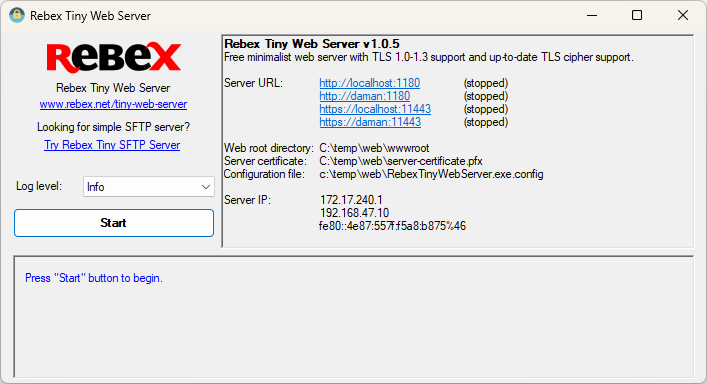
Simple, minimalist web server for testing and debugging purposes. Runs as a Windows application only.
It’s free for commercial and non-commercial use.
The server is extremely simple to use. Just unpack the ZIP file, run the executable, and that’s all. You can tweak the configuration later if needed.
Download — Tiny Web Server Application
- Download and unpack the ZIP package.
- Optional: edit RebexTinyWebServer.exe.config.
- Run RebexTinyWebServer.exe
- Press Start button to begin serving files via HTTP/HTTPS.
- Supports HTTP and HTTPS protocols.
- Runs as a stand-alone Windows application (not a service).
- TLS 1.3/1.2 support and up-to-date TLS cipher support.
- Legacy TLS 1.1/1.0 supported as well.
- Detailed activity log (optional raw communication logging).
- Free to use, even for commercial purposes.
- Runs on any Windows OS with .NET Framework 4.6 or higher.
- No setup needed. Just unpack the ZIP file and run.
-
Local web development and testing
Need to test your web page now? Not willing to wait days or weeks
for your tech-support department to install a testing web server?
Don’t want to spend hours learning how to configure a full-features web
server yourself?Get Tiny Web Server and start testing your HTML pages over HTTPS in minutes.
-
Need temporary local web server for connectivity testing
Install Tiny Web Server, run it and try connecting from other PCs and devices in your local network.
-
Need a production web server
Tiny Web Server is meant for testing and debugging purposes only.
It is not intended for Internet-facing endpoints.
Tiny Web Server runs on:
- Windows 11, 10.
- Windows Server 2019, 2016, or 2012.
- Windows 8.1, 7, Vista, Server 2008. You might have to install .NET Framework 4.6 first when using the server on these legacy systems.
The server can be configured using RebexTinyWebServer.exe.config file.
This configuration file must be placed in the same folder as the executable file.
httpPort-
TCP port on which the server listens for HTTP connections.
If not specified, the HTTP is disabled. httpsPort-
TCP port on which the server listens for HTTPS connections.
If not specified, the HTTPS is disabled. webRootDir-
Root data folder. If the folder does not exist,
the server creates it and puts some test data there.
Default is./wwwroot. defaultFile-
Default file to be sent if the request URL points to a directory.
Default isindex.html. serverCertificateFile-
Path to the server certificate with associated private key.
PKCS #12 (.pfx file extension) format is supported.
A new self-signed certificate is generated if it does not exist:.pfxfile is intended to be used on the server..cerfile is intended to be installed on the client into
the «Trusted Root Certification Authorities» store.
For more information, read our
Introduction to Public Key Certificates.
Default isserver-certificate.pfx. serverCertificatePassword- Password for the server certificate.
tlsVersions-
Possible values:
TLS13,TLS12,TLS11,TLS10,SSL30.
(SSL30will not work ifTLS13is enabled.)
Default isTLS13, TLS12, TLS11, TLS10. legacyMode-
If set to
true, the server operates in legacy mode with vulnerable cipher suites enabled
to achieve better compatibility with legacy devices.
Also the initial server certificate is generated with 512-bit RSA key and signature hash algorithm is SHA-1
(instead of 2048-bit RSA key with SHA-256).
Default isfalse. autoStart-
If set to
true, the server starts when application is started.
No need to press the button.
Default isfalse. decodeUri-
If set to
true, the server decodes received URI before mapping it to a physical path.
Default istrue.
Note:
To minimize possible «port in use» conflict, the initial values of ports are assigned to 1180 for HTTP and 11443 for HTTPS.
If you need to test your web client with standard ports, please modify httpPort and httpsPort
in the configuration file to 80 for HTTP and 443 for HTTPS and make sure there is no other service using those ports.
Rebex Tiny Web Server is free for commercial and non-commercial use. See the End User License Agreement (EULA) for details.
1.0.5 (2025-03-13)
- Upgraded Rebex TLS library.
1.0.4 (2024-11-13)
- Upgraded Rebex TLS library.
1.0.3 (2024-04-22)
- Fixed config paths (relative to executable instead of current directory).
- Improved log window and fixed occasional beeping.
- Initial log level made configurable.
1.0.2 (2024-01-11)
- Added possibility to configure enabled TLS versions (see
tlsVersionsconfig key). - Added better compatibility with legacy devices (see
legacyModeconfig key). - Extended list of known file extensions to provide better
Content-typeto the client.
1.0.1 (2023-07-03
- Added URI decoding to map physical paths correctly (see
decodeUriconfig key). - Added support for UNC paths.
- Upgraded Rebex TLS library.
1.0.0 (2022-02-22)
- First version.
Contact
Have a feature request or a question? Contact us or ask
at Rebex Q&A Forum.
В целях тестирования или в качестве простой заглушки на этапе развертывания сервиса у меня периодически возникает необходимость в запуске простого веб сервера на Windows. Чтобы не устанавливать на хосте полноценный IIS, вполне можно запустить простейший HTTP веб сервер прямо из консоли PowerShell. Такой веб сервер можно запустить на любом TCP порту с помощью встроенного .NET класса System.Net.HttpListener.
Откройте консоль PowerShell и создайте прослушиватель Http:
$httpListener = New-Object System.Net.HttpListener
Затем нужно указать на каком порту должен слушать ваш листенер. В нашем примере я хочу запустить HTTP веб сервер на порту 9090:
$httpListener.Prefixes.Add("http://localhost:9090/")
Чтобы слушать на всех интерфейсах компьютера, используйте такой адрес: http://+:9090/
Для проверки доступности порта с удаленного компьютера используйте команду Test-NetConnection.
Запускаем прослушиватель:
$httpListener.Start()
Вы можете использовать в объекте HttpListener различные виды аутентификации (Basic, Digest, Windows, Negotiate, или NTLM) и также привязать SSL сертификат для доступа по HTTPS.
Если выполнить этот код, в Windows появится отдельный процесс, который ожидает подключения на порту 9090. Проверьте это с помощью команды:
nestat –na 9090
или выведите список открытых портов с помощью PowerShell:
Get-NetTCPConnection -State Listen | Select-Object -Property LocalAddress, LocalPort, State | Sort-Object LocalPort |ft
Теперь создайте на диске текстовый файл с HTML кодом, который должен отобразить ваш веб-сервер. Например:
<!DOCTYPE html>
<html>
<head>
<title>
Light PowerShell Web Server</title>
<meta name="viewport" content="width=device-width, initial-scale=1">
<style>
body {background-color:#ffffff;background-repeat:no-repeat;background-position:top left;background-attachment:fixed;}
h1{font-family:Arial, sans-serif;color:#000000;background-color:#ffffff;}
p {font-family:Georgia, serif;font-size:14px;font-style:normal;font-weight:normal;color:#000000;background-color:#ffffff;}
</style>
</head>
<body>
<h1>Test web page </h1>
<p>This web page was generated from PowerShell using the System.Net.HttpListener class</p>
</body>
</html>
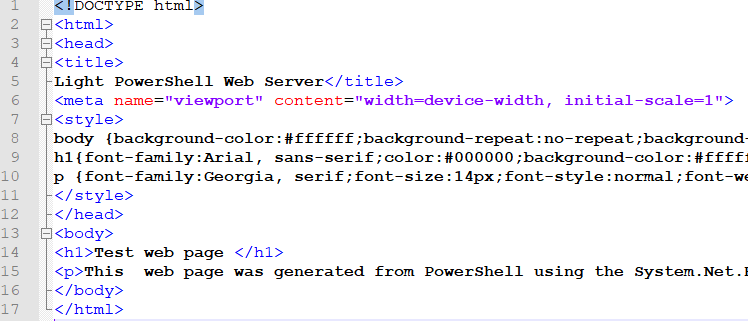
Я сохранил этот HTML код в файл C:\PS\testwebpage.html в кодировке UTF8.
Теперь выполните следующие команды, чтобы прочитать ваш html файл и отправить ответ в браузер пользователя.
$context = $httpListener.GetContext()
$context.Response.StatusCode = 200
$context.Response.ContentType = 'text/HTML'
$WebContent = Get-Content -Path "C:\PS\testwebpage.html" -Encoding UTF8
$EncodingWebContent = [Text.Encoding]::UTF8.GetBytes($WebContent)
$context.Response.OutputStream.Write($EncodingWebContent , 0, $EncodingWebContent.Length)
$context.Response.Close()
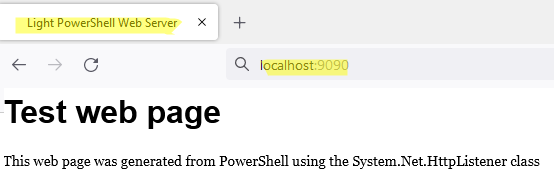
Откройте URL адрес вашего HTTP сервера в браузере (http://localhost:9090) или получите содержимое веб страницы с помощью PowerShell. Данный скрипт вернет HTML код только один раз после чего ваш слушатель будет остановлен автоматически (обрабатывается только один запрос пользователя).
Освободите TCP порт:
$httpListener.Close()
Если нужно, чтобы HTTP сервер возвращал вашу страничку постоянно, нужно добавить PowerShell код в цикл. В следующем примере HTTP сервер будет запущен в цикле, который завершается при нажатии любой клавиши в консоль PowerShell.
write-host "Press any key to stop HTTP listener after next request"
while (!([console]::KeyAvailable)) {
$context = $httpListener.GetContext()
$context.Response.StatusCode = 200
$context.Response.ContentType = 'text/HTML'
$WebContent = Get-Content -Path "C:\PS\testwebpage.html" -Encoding UTF8
$EncodingWebContent = [Text.Encoding]::UTF8.GetBytes($WebContent)
$context.Response.OutputStream.Write($EncodingWebContent , 0, $EncodingWebContent.Length)
$context.Response.Close()
Write-Output "" # Newline
}
$httpListener.Close()
Такой HTTP сервер на PowerShell будет жить пока вы не закроете консоль PowerShell или не закроете сеанс методом
.Close
.
Такой легкий веб сервер можно запустить на любом хосте Windows без необходимости установки роли Internet Information Services или других сторонних программ. Права администратора также н не нужны. Можно использовать такой HTTPListener в качестве простейшего REST сервера или для получения информации с компьютера через HTTP.
Локальные серверы позволяют запускать свой сайт без использования хостинга, прямо на домашнем компьютере. Это может пригодиться для детального тестирования, а также в процессе разработки. Ничего не помешает накатить туда CMS и взаимодействовать с базами данных. Вся сложность заключается в выборе самой программы, которая и выполняет роль локального сервера. Подходящих вариантов существует огромное количество, и каждый из них обладает своими особенностями, так что сказать, какой локальный сервер лучше других, достаточно сложно.
Давайте детально разберемся в этом вопросе, рассмотрев несколько самых популярных представителей. Итак, топ лучших локальных серверов.
OpenServer
Начать стоит с программы под названием OpenServer. При ознакомлении сразу же бросается в глаза дружелюбный продуманный интерфейс, который и является одним из главных плюсов этого решения. Среди других преимуществ можно отметить простую установку, удобное управление с добавленными сайтами и отсутствие необходимости долгой настройки, чтобы все работало как надо. OpenServer отлично помещается на обычную флешку и не состоит из множества компонентов, поэтому прекрасно подходит для портативной работы.
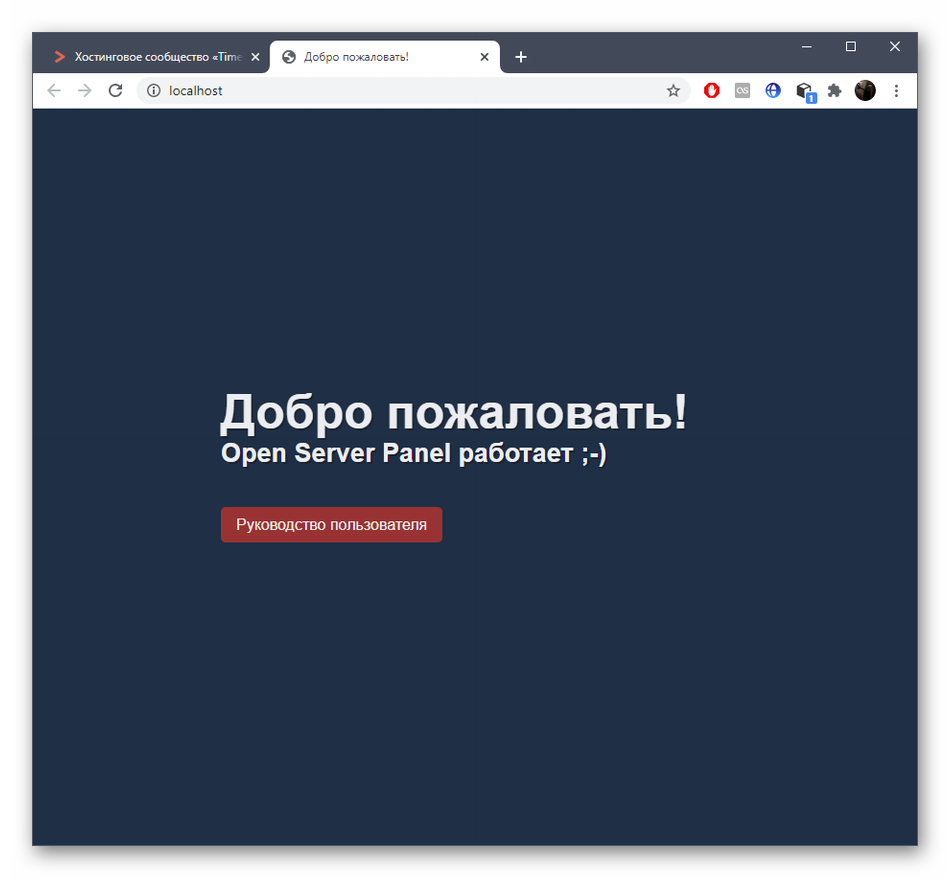
Если минусы в OpenServer и есть, то они связаны только с небольшими проблемами во время функционирования сайтов, но решаются за несколько секунд банальным перезапуском программы. В остальном же это один из лучших вариантов для тех, кто давно хотел развернуть локальный сервер на своем компьютере или всегда иметь его под рукой, записав на флешку.
Распространяется OpenServer бесплатно, а разработчики предлагают лишь добровольно поддержать проект. Перейти к скачиванию этой программы для Windows можно на официальном сайте.
Комьюнити теперь в Телеграм
Подпишитесь и будьте в курсе последних IT-новостей
Подписаться
Denwer
Denwer – один из самых популярных в свое время локальных серверов, считавшийся монополистом на отечественном рынке, поскольку ни одно из существующих на тот момент решений не смогло составить ему конкуренцию. Этот веб-сервер прост в установке и практически не занимает места на компьютере. С управлением программой разберется даже начинающий пользователь.
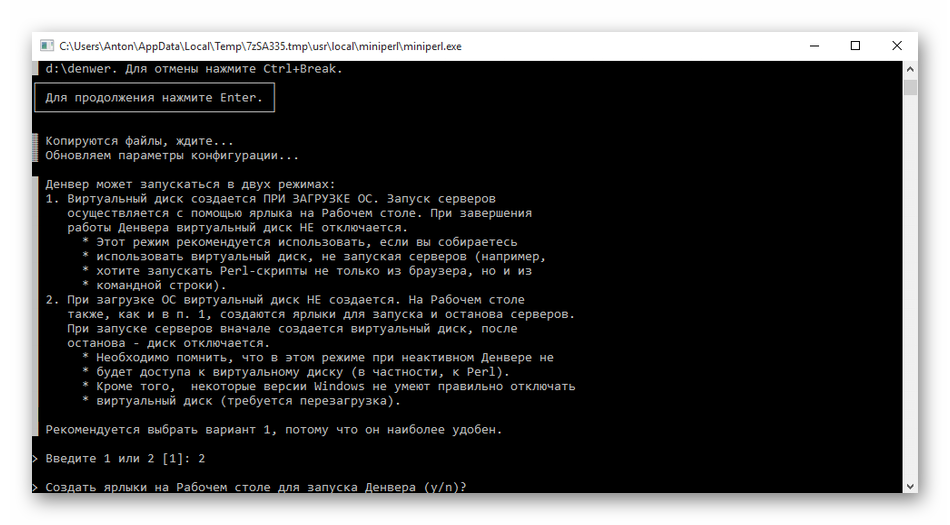
Однако проект долгое время не обновлялся, что сказалось на его развитии в дальнейшем. Еще одним недостатком, который может стать решающим для некоторых пользователей, будет отсутствие графического интерфейса, из-за чего приходится все действия выполнять через консоль. Сейчас Denwer можно скачать с официального сайта.
Читайте также
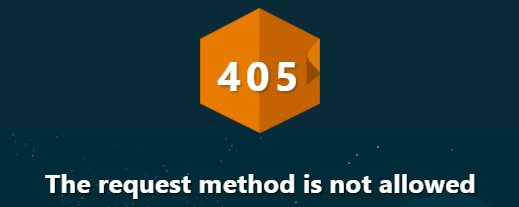

WampServer
Следующий доступный веб-сервер называется WampServer. Он тоже популярен в определенных кругах пользователей. Его преимущество заключается в простоте установки и нетребовательности к системе, что позволяет нормально взаимодействовать с программой на любом компьютере. Присутствует поддержка всех необходимых компонентов, поэтому с настройкой и запуском локального сервера проблем не возникнет.
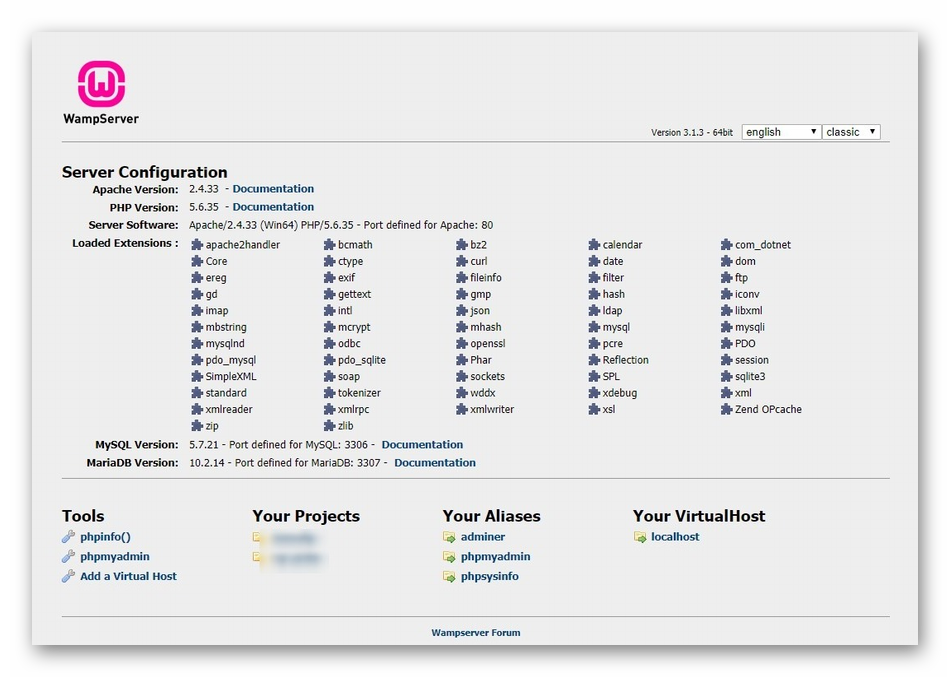
Однако есть у WampServer и ряд недостатков, которые в большинстве своем связаны с настройкой. Для этого придется редактировать локальные файлы, а также заморочиться с правильным конфигурированием MySQL. Распространяется этот инструмент бесплатно.
XAMPP
XAMPP – полноценный комплект всего программного обеспечения, которое необходимо для развертывания локального сервера на домашнем компьютере. Плюсами этого инструмента можно считать бесплатное распространение и поддержку абсолютно всех пакетов, включая PHP, MariaDB и Perl.
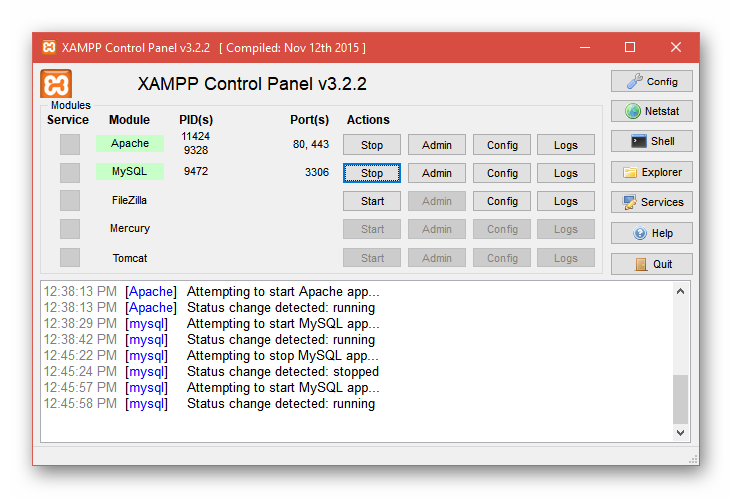
Из минусов можно отметить только медленную работу в сравнении с аналогами, однако при правильной настройке эта проблема ликвидируется. Для начала использования XAMPP нужно перейти на официальный сайт и скачать исполняемый файл.
AMPPS
AMPPS будет сложнее использовать как полноценный веб-сервер из-за тонкостей в настройке, однако здесь есть перечень всех требуемых приложений, позволяющих разрабатывать на PHP, подключая при этом MySQL.
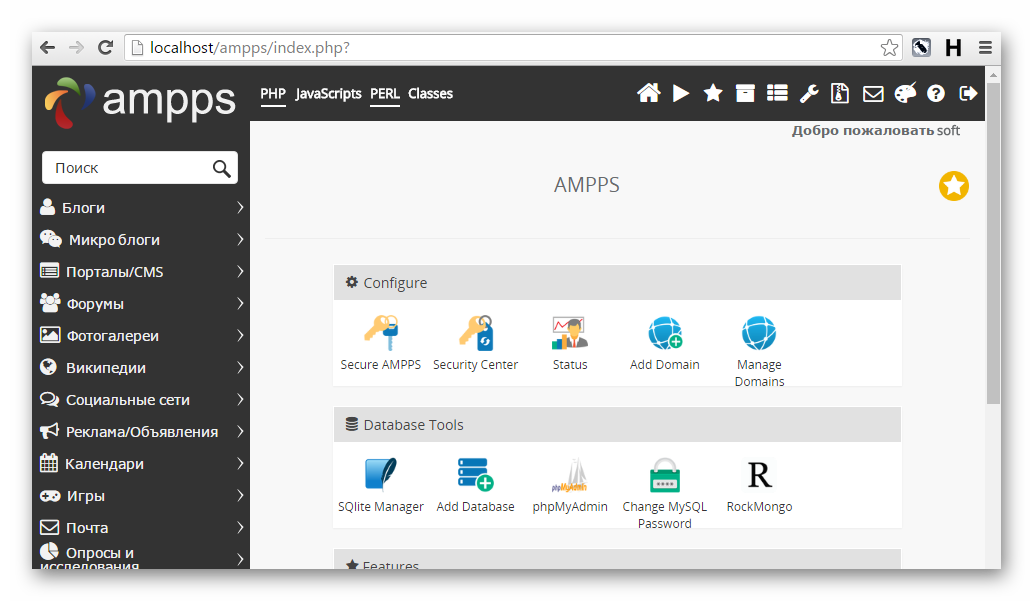
Взаимодействие с AMPPS происходит через сайт, открывающийся в любом браузере, однако отсутствие полноценного графического интерфейса в виде софта для ОС может стать для некоторых недостатком этого решения. Для дальнейшего ознакомления и загрузки AMPPS перейдите на официальный сайт.
Читайте также
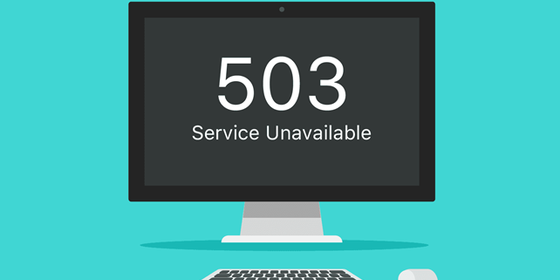

The Uniform Server
Одна из самых легких версий локального сервера, предназначенная для компьютеров под управлением Windows. Это ее главное преимущество, ведь пользователю не придется скачивать огромное количество файлов, которые занимают дисковое пространство.
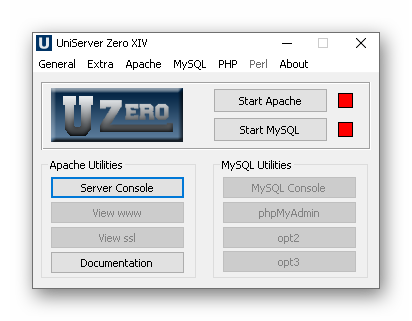
К недостаткам The Uniform Server относится то, что с самой программой придется взаимодействовать практически всегда через консоль, а в графическом интерфейсе выполняется всего несколько действий.
Если вы решили попробовать это решение, загрузите его с официального сайта и начните бесплатное использование.
Devilbox
Devilbox тоже подходит для локальной разработки, ведь он поддерживает полное взаимодействие с LAMP, разработчики не ставят ограничений по одновременно запущенным проектам, а настройка док-стека происходит при помощи PHP.
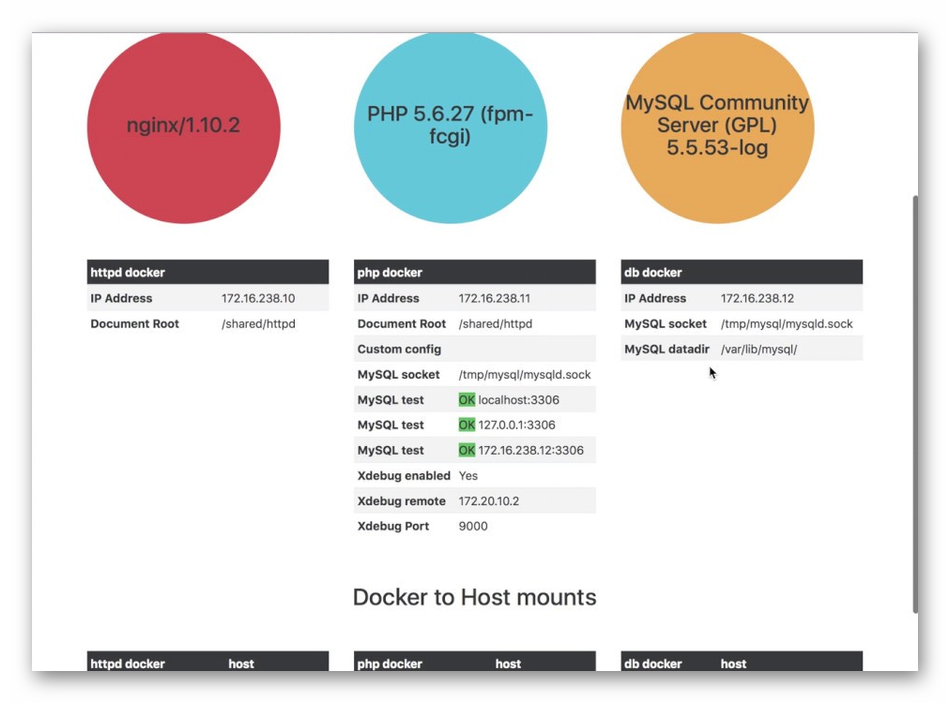
В Devilbox все уже настроено, поэтому сразу после установки можно перейти к полноценной разработке и тестированию. Однако недостатком можно считать принцип установки, ведь он немного сложнее, нежели у конкурентов. Ознакомиться с ним и скачать все необходимые файлы можно на http://devilbox.org/.
Winginx
Если вы давно искали веб-сервер, который функционировал бы в среде NGINX, но не могли найти подходящий вариант, обратите внимание на Winginx. Это комплексный инструмент, поддерживающий разные языки программирования и несколько систем управления базами данных.
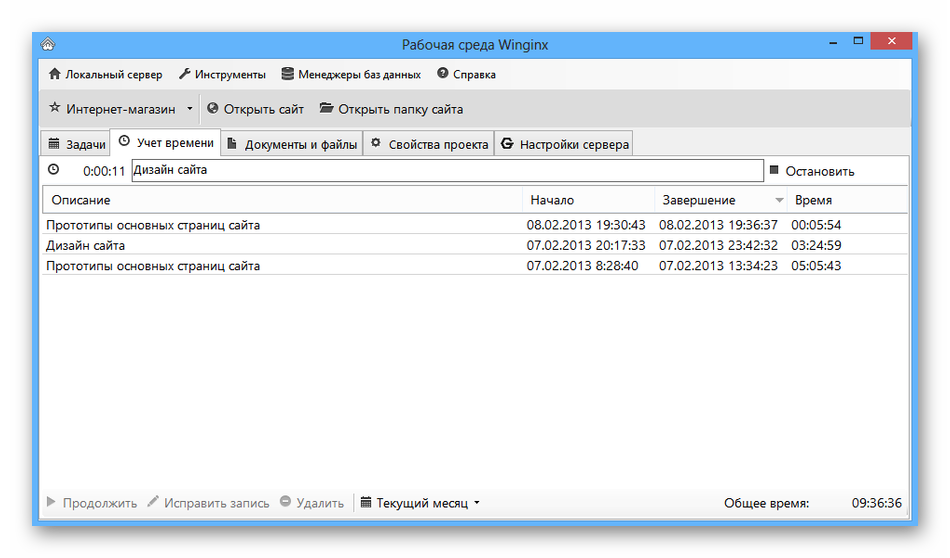
Из недостатков стоит выделить необходимость ручной сборки, а также ограниченную гибкость в сравнении с конкурентами, функционирующими на Apache. Winginx доступен на сайте разработчика.
Это далеко не все популярные локальные серверы, но именно эти, я считаю, заслуживают большего внимания. К тому же все они распространяются бесплатно. Какой из этих локальных серверов лучше, решать вам.

Это приложение для Windows под названием Small HTTP server, последнюю версию которого можно загрузить как shttps_mg.exe. Его можно запустить онлайн на бесплатном хостинг-провайдере OnWorks для рабочих станций.
Загрузите и запустите онлайн это приложение под названием Small HTTP server with OnWorks бесплатно.
Следуйте этим инструкциям, чтобы запустить это приложение:
— 1. Загрузил это приложение на свой компьютер.
— 2. Введите в нашем файловом менеджере https://www.onworks.net/myfiles.php?username=XXXXX с желаемым именем пользователя.
— 3. Загрузите это приложение в такой файловый менеджер.
— 4. Запустите любой онлайн-эмулятор OS OnWorks с этого сайта, но лучше онлайн-эмулятор Windows.
— 5. В только что запущенной ОС Windows OnWorks перейдите в наш файловый менеджер https://www.onworks.net/myfiles.php?username=XXXXX с желаемым именем пользователя.
— 6. Скачайте приложение и установите его.
— 7. Загрузите Wine из репозиториев программного обеспечения вашего дистрибутива Linux. После установки вы можете дважды щелкнуть приложение, чтобы запустить его с помощью Wine. Вы также можете попробовать PlayOnLinux, необычный интерфейс поверх Wine, который поможет вам установить популярные программы и игры для Windows.
Wine — это способ запустить программное обеспечение Windows в Linux, но без Windows. Wine — это уровень совместимости с Windows с открытым исходным кодом, который может запускать программы Windows непосредственно на любом рабочем столе Linux. По сути, Wine пытается заново реализовать Windows с нуля, чтобы можно было запускать все эти Windows-приложения, фактически не нуждаясь в Windows.
СКРИНШОТЫ
Небольшой HTTP-сервер
ОПИСАНИЕ
Это не только веб-сервер, но и
Почтовый сервер, DNS-сервер, FTP-сервер, прокси-сервер … Все в одном!
Эта программа поможет вам открыть все возможности, которые Интернет может предложить вашей компании —
публичный сайт, обеспечьте доступ в Интернет и личные почтовые ящики для каждого сотрудника!
HTTP-сервер.
Серверная часть включает. Регулярное выражение в SSI.
Интерфейс CGI для скриптов (исполняемые файлы; Perl, PHP или другие внешние интерпретаторы)
Интерфейс ISAPI.
Виртуальные хосты и каталоги
Почта
POP3-сервер.
SMTP-сервер.
FTP-сервер
Прокси-сервер HTTP
DNS-сервер
Сервер DHCP
HTTP TLS VPN-сервер
Особенности
- HTTP-сервер
- Почтовый сервер
- DNS-сервер
- FTP-сервер
- Прокси-сервер
- CGI
- SSI
- Виртуальный хост и каталог
- Полная подробная статистика. Включить статистику по странам
- Интернет и местное администрирование
- Поддержка IPv6
- Поддержка SSL / TLS с внешней библиотекой
- Поддержка сжатия GZip с внешней библиотекой Zlib
- HTTP TLS VPN-сервер
Интерфейс пользователя
Веб-
Язык программирования
Perl, C ++, Сборка, C
Категории
Электронная почта, HTTP-серверы, DNS, почтовые серверы
Это приложение также можно загрузить с https://sourceforge.net/projects/smallsrv/. Он размещен в OnWorks, чтобы его можно было легко запускать в Интернете с помощью одной из наших бесплатных операционных систем.
Скачать приложения для Windows и Linux
- Приложения для Linux
- Приложения для Windows
-
1
- Библиотека JasperReports
- Библиотека JasperReports — это
самый популярный в мире открытый исходный код
бизнес-аналитика и отчетность
двигатель. Он полностью написан на Java
и это умеет … - Скачать библиотеку JasperReports
-
2
- Книги Frappe
- Frappe Books — это бесплатная книга с открытым исходным кодом.
программное обеспечение для настольного бухгалтерского учета, которое
простой и хорошо продуманный для использования
малый бизнес и фрилансеры. Это’… - Скачать книги фраппе
-
3
- Числовой Python
- НОВОСТИ: NumPy 1.11.2 — последний релиз
это будет сделано на sourceforge. Колеса
для Windows, Mac и Linux, а также
заархивированные исходные дистрибутивы могут быть четыре… - Скачать числовой Python
-
4
- КМУ Сфинкс
- CMUSphinx — это независимый от говорящих большой
словарный запас распознавателя слитной речи
выпущен под лицензией в стиле BSD. это
также набор инструментов с открытым исходным кодом … - Скачать КМУ Сфинкс
-
5
- ПиСкриптер
- PyScripter — это Python с открытым исходным кодом.
Интегрированная среда разработки (IDE)
создан с амбициями стать
конкурентоспособны по функциональности с
коммерческий я … - Скачать Пискриптер
-
6
- Хранилища старых ОС Feren
- Это был официальный репозиторий для
Ферен О.С. Чтобы добавить последний, запустите
эта команда: (на основе 16.04) echo
«деб … - Скачать старые репозитории Feren OS
- Больше »
Команды Linux
-
1
- aarch64-linux-gnu-полоса
- полоса — удалить символы из объекта
файлы. … - Запустите aarch64-linux-gnu-strip.
-
2
- аасавефонт
- аафайр, ааинфо, аасавефонт, атест —
aalib примеры программ… - Запустить aasavefont
-
3
- cps-аутентификация
- cps-auth — выполнить OAuth2
аутентификация для Cloudprint-сервиса… - Запустите cps-аутентификацию
-
4
- процессор
- процессор, BurnBX, BurnK6, BurnK7,
burnMMX, burnP5, burnP6 — коллекция
программ, сильно нагружающих процессор… - Запустить процессор
-
5
- гбклатекс
- bg5latex — использовать LaTeX непосредственно на Big5
файл encodedtex bg5pdflatex — Использование
pdfLaTeX непосредственно на закодированном тексте Big5
file bg5+latex — использовать LaTeX непосредственно на
Большой5+… - Запустить gbklatex
-
6
- gbkpdfлатекс
- bg5latex — использовать LaTeX непосредственно на Big5
файл encodedtex bg5pdflatex — Использование
pdfLaTeX непосредственно на закодированном тексте Big5
file bg5+latex — использовать LaTeX непосредственно на
Большой5+… - Запустите gbkpdflatex
- Больше »
Current version: 1.2.15 | Release notes
Direct download
Windows
Installer (.exe): Download
More downloads…
Installer (.exe): 64 bit | 32 bit | ARM
Portable (.zip): 64 bit | 32 bit | ARM
How to check if your computer is 32 bit or 64 bit
Windows warning message
You will probably see a warning message when running the installer. Click More info and then Run anyway to continue.
Click here for more information.
You may see a Windows Defender warning message. It looks like this:
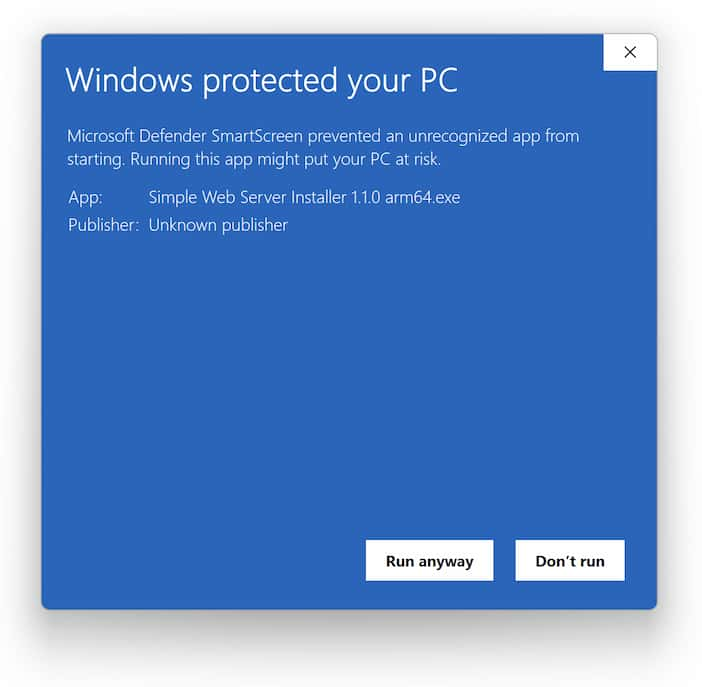
Why does this warning message appear?
It’s because the program is not signed, which means Windows can’t verify the developer/publisher. In order to get rid of this warning message, we would need to buy a signing certificate, which is too expensive given that this is a free project. If you are concerned about this warning message, then you can download the program from the Microsoft Store instead.
macOS
Installer (.dmg): Download
More downloads…
Installer (.dmg): Intel Chip | Apple Silicon
Standalone (.app inside .zip): Intel Chip | Apple Silicon
How to check if your Mac has an Intel processor or Apple silicon
These downloads require Mac OSX 10.15 or later.
Click here for older versions of Mac OSX.
For Mac OSX 10.13 and 10.14
The last compatible version is 1.2.9.
Installer (.dmg): Intel Chip
Standalone (.app inside .zip): Intel Chip
For older versions of Mac OSX
Try version 1.2.0. If it doesn’t work, you’re out of luck.
Installer (.dmg): Intel Chip (Mac OSX 10.12+)
Standalone (.app inside .zip): Intel Chip
Linux
Debian/Ubuntu (.deb): 64 bit | ARM
Fedora/openSUSE (.rpm): 64 bit | ARM
Portable (.zip): 64 bit | ARM
If we don’t have the download you need, you can manually build for your platform.
Chrome OS
Simple Web Server is not supported on Chrome OS. Chrome OS users should use Web Server for Chrome for as long as Chrome Apps continue to work on the platform.
